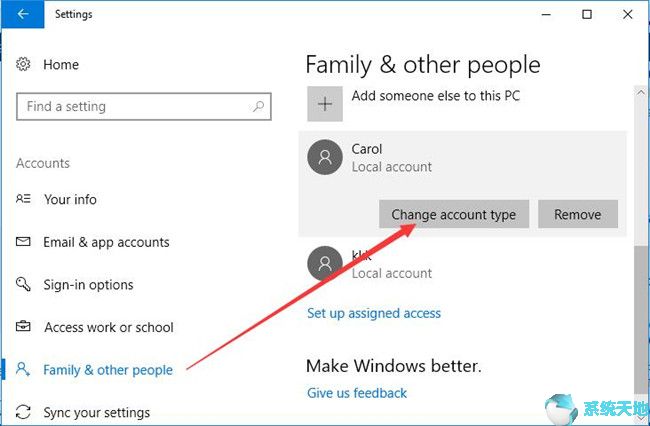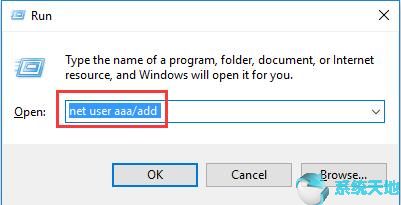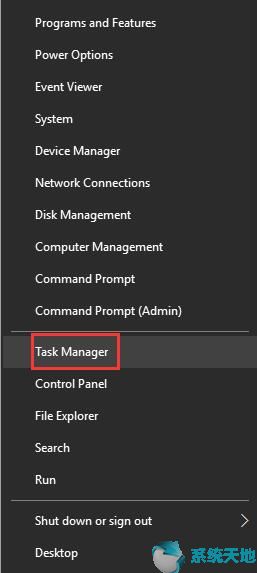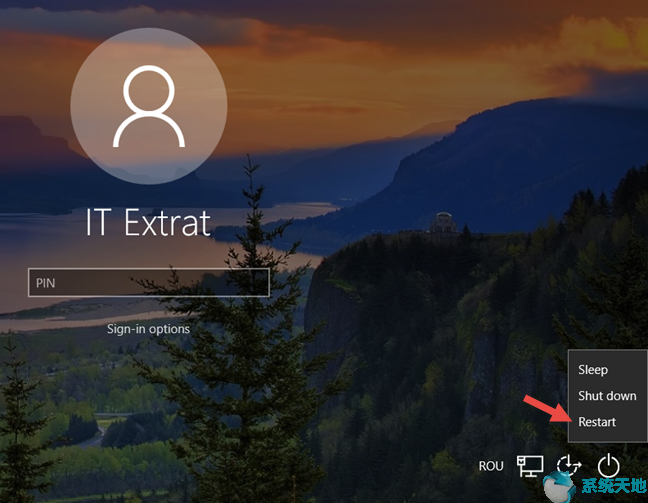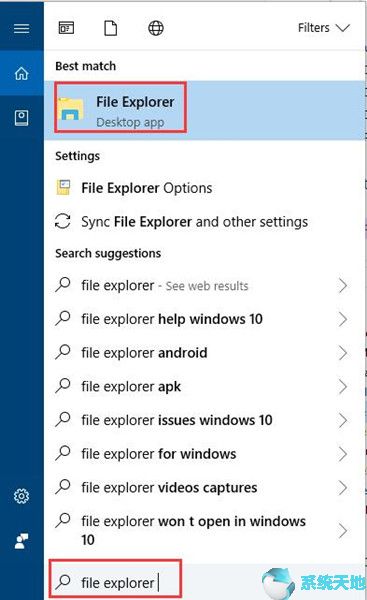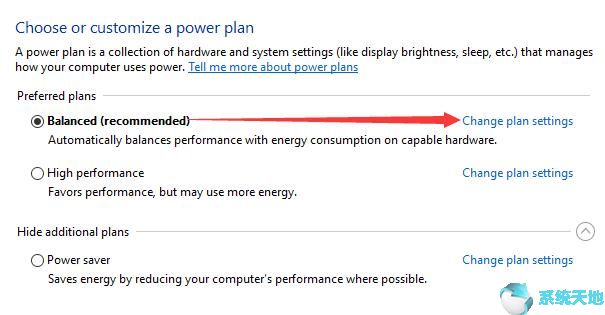众所周知,与Windows 7,8不同,Win10系统中Guest帐户已被删除。但是您对Windows 10 上的用户帐户了解多少?
本文将带您熟悉有关Windows 10 上用户帐户的一些事实,例如用户帐户可以分为哪些类型、用户帐户权限是什么以及如何修改Windows 10 上的用户权限。
用户帐户类型有哪些?
您应该记住,每台电脑至少需要一个用户帐户。
从一方面来看,Win10系统用户账户可以分为两种,即管理员账户和用户标准账户。当您第一次安装并登录Win10系统时,就会形成一个管理员帐户。用户标准帐户通常由在Windows 10 系统上权限相当有限的儿童使用。
从另一个角度来看,又可以分为微软账户和本地用户账户。 Microsoft 帐户允许您使用同一帐户登录许多应用程序,例如Xbox 和Hotmail。
无论您使用哪种类型的帐户,每当您想登录电脑时都必须创建一个帐户。你可以参考一下。或者有些人喜欢使用微软账号登录Win10系统,选择使用Win10系统。
在这里您可以继续了解有关用户帐户权限的更多信息。
如何更改我的用户帐户类型?
您确定您的帐户是Windows 10 上的管理员帐户还是标准帐户?您是否知道如何从标准用户帐户更改为管理员帐户?
对于许多用户来说,可能有一天你会非常需要它。在Win10系统上不仅可以更改为管理员,还可以从本地用户帐户更改为Microsoft帐户。
之后,也许是时候查看用户帐户权限了。
用户帐户有哪些权限?
与Windows 7和8一样,Win10系统用户文件可以允许多个人或帐户使用同一台PC。当管理员帐户和标准帐户同时登录时,这种情况很常见。但您可能不知道管理员帐户具有高级权限。标准用户帐户在Windows 10 系统上具有低级权限。
具体来说,管理员帐户有权完成以下系统操作。
1. 更改控制PC 的所有设置。
2.创建、删除、删除账户。
3. 访问应用程序。
4. 执行系统操作影响其他用户帐户。
对于标准用户帐户,您可以执行以下操作。
1. 更改本地用户帐户的密码。
2. 更改桌面设置或主题。
现在您已拥有可以使用管理员或标准用户帐户执行的权限,您可能还想修改管理员或标准用户帐户。
如何更改用户权限?
有些人报告说他们无法在Windows 10 上修改用户帐户权限,在本文中,您将了解如何解决此问题。
1. 按Windows + R 打开“运行”框。
2. 在框中输入或复制wmimgmt.msc,然后单击“确定”。
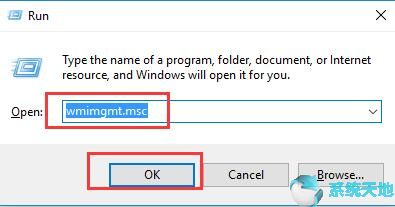
3. 右键单击WMI 控件并选择属性。
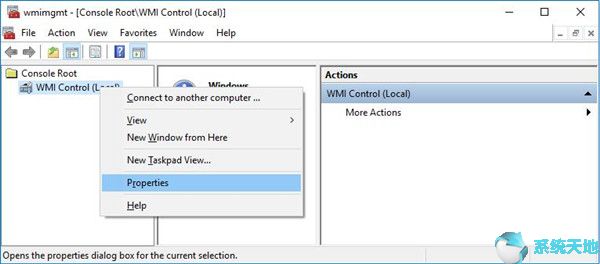
4. 在“安全”选项卡下,单击“安全”。
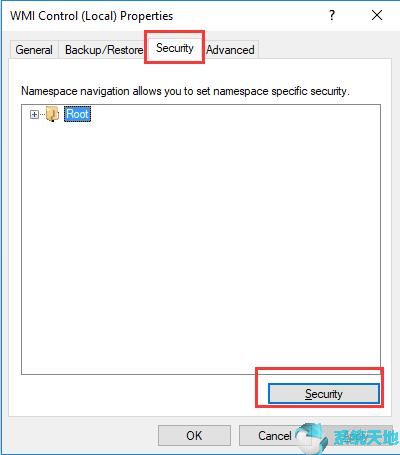
5. 在“用户权限”选项卡中,选中要添加到权限的框。
您还可以在此处选择“高级”以对用户权限进行更多更改。
或者您可以选择另一个选项,即添加或删除经过身份验证的用户。
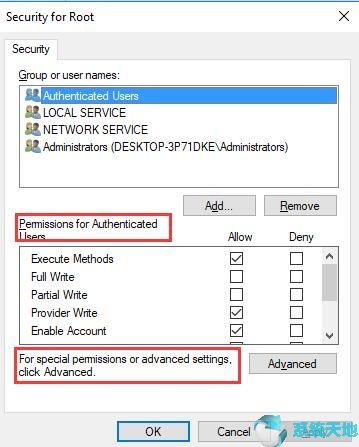
在此过程中,要更改安全设置或重置用户帐户权限,您必须使用管理员帐户登录PC。
现在,通过本文,您可以清楚地了解Windows 10系统如何划分用户帐户、管理员帐户的权限以及如何修改这些权限。